
मैं इस बिंदु पर विवादों से मुलाकात की कि मैक पते को बदला नहीं जा सकता है, क्योंकि यह एक हार्डवेयर विशेषता है, और इसलिए मैं समझाऊंगा: वास्तव में, नेटवर्क मैप मैक पते में "सिलाई" आप वास्तव में नहीं बदलते हैं (यह संभव है, लेकिन अतिरिक्त उपकरण - प्रोग्रामर की आवश्यकता है, लेकिन यह आवश्यक नहीं है: उपभोक्ता सेगमेंट के अधिकांश नेटवर्क उपकरणों के लिए, प्रोग्राम स्तर पर निर्दिष्ट मैक पते, ड्राइवर को हार्डवेयर पर प्राथमिकता है, जो हेरफेर बनाता है और उपयोगी हेरफेर।
डिवाइस डिस्पैचर का उपयोग कर विंडोज में मैक एड्रेस को बदलना
नोट: निर्दिष्ट मैक पते के पहले दो अंकों को 0 से शुरू करने की आवश्यकता नहीं है, और 2, 6, ए या ई को समाप्त करना आवश्यक है। अन्यथा, कुछ नेटवर्क कार्ड पर, शिफ्ट काम नहीं कर सकती है।
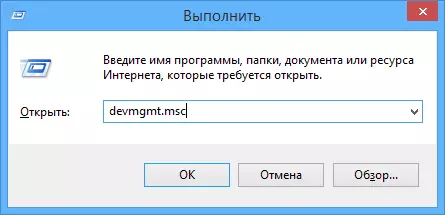
शुरू करने के लिए, विंडोज 7 या विंडोज 8 (8.1) डिवाइस मैनेजर चलाएं। ऐसा करने का एक त्वरित तरीका कुंजीपटल पर जीत + आर कुंजी दबाएं और devmmmt.msc दर्ज करें, फिर ENTER कुंजी दबाएं।
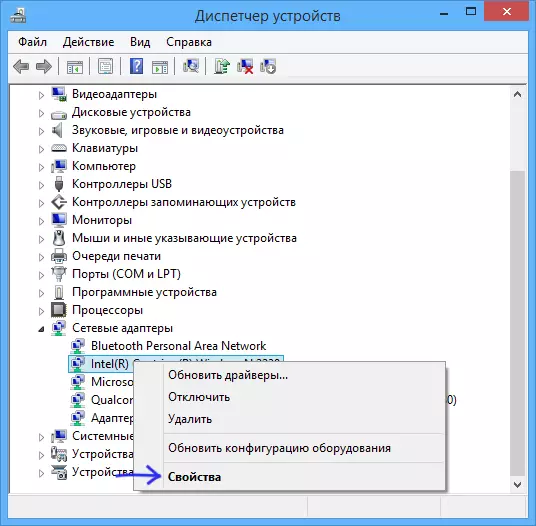
डिवाइस मैनेजर में, "नेटवर्क एडेप्टर" अनुभाग खोलें, नेटवर्क कार्ड या वाई-फाई एडाप्टर पर राइट-क्लिक करें, मैक पता जिसे आप बदलना चाहते हैं और "गुण" पर क्लिक करें।

एडाप्टर गुण विंडो में, "उन्नत" टैब का चयन करें और "नेटवर्क पता" आइटम ढूंढें, और इसका मान सेट करें। परिवर्तनों को बदलने के लिए, आपको या तो कंप्यूटर को पुनरारंभ करने या अक्षम करने और नेटवर्क एडाप्टर को चालू करने की आवश्यकता है। मैक पते में 16-रिची सिस्टम के 12 अंक होते हैं और आपको इसे कोलन और अन्य विराम चिह्नों का उपयोग किए बिना इसे निर्दिष्ट करने की आवश्यकता होती है।
नोट: सभी उपकरणों के लिए नहीं, आप उपरोक्त कर सकते हैं, उनमें से कुछ के लिए, "नेटवर्क पता" आइटम "उन्नत" टैब पर नहीं होगा। इस मामले में, आपको अन्य तरीकों का उपयोग करना चाहिए। सत्यापित करने के लिए, क्या परिवर्तन लागू हो गए हैं, आप ipconfig / सभी कमांड का उपयोग कर सकते हैं (मैक पता कैसे ढूंढें के बारे में लेख में अधिक)।
रजिस्ट्री संपादक में मैक पता बदलना
यदि पिछला विकल्प आपकी मदद नहीं करता है, तो आप रजिस्ट्री संपादक का उपयोग कर सकते हैं, विधि को विंडोज 7, 8 और एक्सपी में काम करना चाहिए। रजिस्ट्री संपादक शुरू करने के लिए, विन + आर कुंजी दबाएं और regedit दर्ज करें।
रजिस्ट्री संपादक में, HKEY_LOCAL_MACHINE \ SYSTEM \ CURRENTCONTROLSET \ CONTRON \ CRASS \ {4D36E972-E325-11CE10318 {4D36E972-E325-11CE10318} अनुभाग खोलें
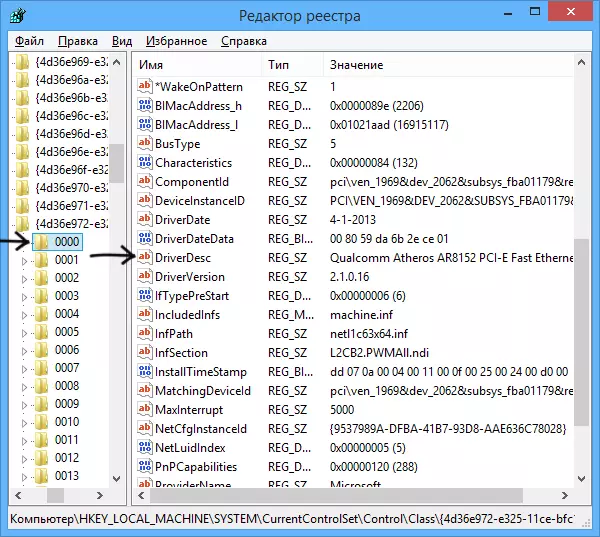
इस खंड में कई "फ़ोल्डर्स" होंगे, जिनमें से प्रत्येक एक अलग नेटवर्क डिवाइस से मेल खाता है। उनमें से इसका पता लगाएं जिनके मैक पते को बदला जाना चाहिए। ऐसा करने के लिए, रजिस्ट्री संपादक के दाईं ओर DriverDesc पैरामीटर पर ध्यान दें।
वांछित अनुभाग प्राप्त करने के बाद, उस पर राइट-क्लिक करें (मेरे मामले में - 0000) और "बनाएं" - "स्ट्रिंग पैरामीटर" का चयन करें। इसका नाम नेटवर्क एड्रेस।
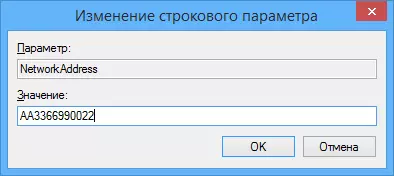
नए रजिस्ट्री पैरामीटर पर डबल क्लिक करें और कोलन का उपयोग किए बिना हेक्साडेसिमल नंबर सिस्टम के 12 अंकों से नया मैक पता सेट करें।
परिवर्तनों को बदलने के लिए रजिस्ट्री संपादक को बंद करें और कंप्यूटर को पुनरारंभ करें।
